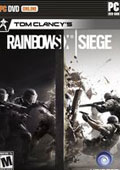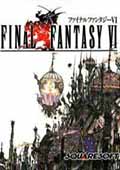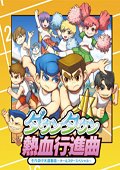如何在Microsoft 365中的Outlook中使用“待办事项”以提高工作效率
作者:075玩 来源:互联网 2023-08-21 08:00:10
如何在Microsoft 365中的Outlook中使用“待办事项”以提高工作效率
Microsoft Outlook与任务管理工具To Do集成在一起,可以帮助您提高工作效率。使用方法如下。
• 通过“我的一天”视图,您可以添加每天要完成的任务
• “重要”视图使您可以添加重要且紧急的任务
• “计划的”视图可让您添加将来的任务
• 您还可以查看电子邮件中的任务,以及带有“分配给您”和“浮动电子邮件”部分的Microsoft Planner
适用于所有Windows 10版本
如果您是Microsoft 365个人,家庭或企业订户,则在Web上的Outlook中查看侧栏时,可能已经注意到邮箱右下角的复选标记。如果您还单击“ 尝试新的Outlook”开关,则该链接将使您可以尝试与Microsoft新的任务管理工具“待办事宜”进行预览集成。
小型企业所有者,学生,父母或老师都可以使用此工具。它可以提取重要的已标记电子邮件,向您显示已计划的内容,甚至可以在Microsoft Planner中提取您的任务。下面是所有这些内容,以及如何利用它来提高生产力。
“待办事项”中值得注意的第一件事就是所谓的“我的一天”。我的一天是一个全新的开始,可以添加您每天要完成的某些任务。您可以使用“ 添加任务” 按钮手动添加常见任务,也可以通过屏幕顶部的灯泡图标查看当天的建议行程和其他项目。当“待办事项”认为您应该添加建议时,将根据“ 昨天”,“ 稍后 ”和“ 更早”对建议进行分组。您可以单击任务旁边的+图标将其添加,也可以单击圆圈框将其完成。“我的日子”页面上可用的其他选项包括排序选项。您将看到按重要性,截止日期,字母或创建日期排序的选项。
还要注意的是“待办事项”中的“任务”部分。这显示在侧栏的底部,是您将在接下来将要讨论的所有类别中添加的“要做的事情”的列表。
- 如何在Microsoft 365中的Outlook中使用“待办事项”以提高工作效率
- 在Windows10上更新Office时如何修复错误30088-26 office 更新错误
- 如何在Windows10上将Office更新到最新版本 此版本的office需要更新版本的windows
- 笔记本基础知识篇之键盘名词大解释 笔记本电脑键盘功能基础知识解释图
- 如何在Win10系统上重新安装Office以修复错误30088-26 在win10安装office2013失败
- Microsoft 365-当前版本[更新:新频道名称] Microsoft 365企业应用版
- 4路GTX 1080测试跑分曝光 3DMark轻松19821分
- Windows系统下获取SYSTEM权限设置的方法
- 美图秀秀怎么更改证件照背景色 美图秀秀更改证件照背景色教程 美图秀秀如何更改证件照背景色
- Win7如何使用cmd查看端口占用情况 win7如何查看端口是否被占用
- 本类推荐
- 本类排行
- 1如何在Microsoft 365中的Outlook中使用“待办事项”以提高工作效率
- 2在Windows10上更新Office时如何修复错误30088-26 office 更新错误
- 3如何在Windows10上将Office更新到最新版本 此版本的office需要更新版本的windows
- 4笔记本基础知识篇之键盘名词大解释 笔记本电脑键盘功能基础知识解释图
- 5如何在Win10系统上重新安装Office以修复错误30088-26 在win10安装office2013失败
- 6Microsoft 365-当前版本[更新:新频道名称] Microsoft 365企业应用版
- 74路GTX 1080测试跑分曝光 3DMark轻松19821分
- 8Windows系统下获取SYSTEM权限设置的方法
- 9美图秀秀怎么更改证件照背景色 美图秀秀更改证件照背景色教程 美图秀秀如何更改证件照背景色
- 10Win7如何使用cmd查看端口占用情况 win7如何查看端口是否被占用
- 热门软件
- 热门标签








 萌侠挂机(无限盲盒)巴兔iPhone/iPad版
萌侠挂机(无限盲盒)巴兔iPhone/iPad版 新塔防三国-全民塔防(福利版)巴兔安卓折扣版
新塔防三国-全民塔防(福利版)巴兔安卓折扣版 皓月屠龙(超速切割无限刀)巴兔iPhone/iPad版
皓月屠龙(超速切割无限刀)巴兔iPhone/iPad版 异次元主公(SR战姬全免)巴兔iPhone/iPad版
异次元主公(SR战姬全免)巴兔iPhone/iPad版 火柴人归来(送兔年天空套)巴兔安卓版
火柴人归来(送兔年天空套)巴兔安卓版 大战国(魂环打金大乱斗)巴兔安卓版
大战国(魂环打金大乱斗)巴兔安卓版 世界异化之后(感性大嫂在线刷充)巴兔安卓版
世界异化之后(感性大嫂在线刷充)巴兔安卓版 云上城之歌(勇者之城)巴兔安卓折扣版
云上城之歌(勇者之城)巴兔安卓折扣版 武动六界(专属定制高返版)巴兔安卓折扣版
武动六界(专属定制高返版)巴兔安卓折扣版 主公带我飞(打金送10万真充)巴兔安卓版
主公带我飞(打金送10万真充)巴兔安卓版 龙神之光(UR全免刷充)巴兔安卓版
龙神之光(UR全免刷充)巴兔安卓版 风起苍岚(GM狂飙星环赞助)巴兔安卓版
风起苍岚(GM狂飙星环赞助)巴兔安卓版 仙灵修真(GM刷充1元神装)巴兔安卓版
仙灵修真(GM刷充1元神装)巴兔安卓版 绝地枪王(内玩8888高返版)巴兔iPhone/iPad版
绝地枪王(内玩8888高返版)巴兔iPhone/iPad版 火柴人归来(送兔年天空套)巴兔iPhone/iPad版
火柴人归来(送兔年天空套)巴兔iPhone/iPad版 世界异化之后(感性大嫂在线刷充)巴兔iPhone/iPad版
世界异化之后(感性大嫂在线刷充)巴兔iPhone/iPad版 大战国(魂环打金大乱斗)巴兔iPhone/iPad版
大战国(魂环打金大乱斗)巴兔iPhone/iPad版 主公带我飞(打金送10万真充)巴兔iPhone/iPad版
主公带我飞(打金送10万真充)巴兔iPhone/iPad版![薄樱鬼:风之章1号升级档+未加密补丁[3DM]](http://img.99danji.com/uploadfile/2017/0907/20170907105047902.png)



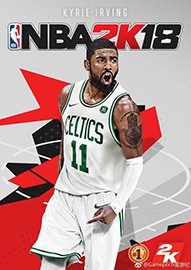

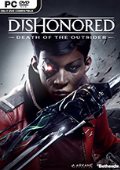
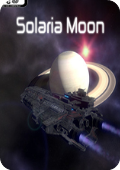

![无人深空v1.37升级档+未加密补丁[CODEX] v1.0](http://img.99danji.com/uploadfile/2018/0727/20180727103659390.jpg)
![《牙齿和尾巴》1号升级档+未加密补丁[3DM] v1.0](http://img.99danji.com/uploadfile/2017/0809/20170809022832434.jpg)
![热力纳斯卡21号升级档+未加密补丁[CODEX] v1.0](http://img.99danji.com/uploadfile/2017/0522/20170522061140644.jpg)
![漫漫长夜v1.14升级档+未加密补丁[BAT] v1.0](http://img.99danji.com/uploadfile/2018/1107/20181107104704861.jpg)